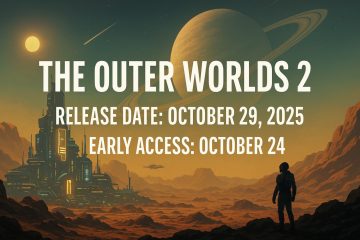Clipboard Windows 11 adalah salah satu alat yang paling kuat namun kurang bernasib baik dalam sistem operasi. Adakah anda tahu bahawa ia boleh melakukan lebih daripada sekadar menyimpan item yang anda baru saja disalin? Dengan beberapa suis dihidupkan, anda boleh menyimpannya beberapa serpihan teks, imej, dan kandungan lain yang anda salin dan juga menyegerakkannya ke peranti lain anda.
Sudah pasti sejuk untuk menyalin sesuatu pada satu komputer dan tampalnya pada yang lain. Walau bagaimanapun, walaupun ia adalah sesuatu yang saya suka dan mahu, anda mungkin tidak merasakan yang sama, sebaliknya lebih suka kesederhanaan papan klip sekolah lama yang hanya memegang item terakhir yang anda disalin. Dalam tutorial ini, saya akan menunjukkan kepada anda bagaimana untuk membolehkan sejarah papan klip, bagaimana untuk membersihkannya, dan juga bagaimana untuk melumpuhkan dan menghentikan sejarah papan klip anda daripada menyegerakkan dengan peranti lain. Adakah anda berminat? Kemudian, baca:
Bagaimana untuk mengaktifkan sejarah klip papan di Windows 11
Untuk menghidupkan sejarah clipboard di Windows 11, pertama, buka aplikasi Tetapan (tekan Win + I pada papan kekunci anda atau klik butang Tetapan di menu Mula). Kemudian, pilih sistem di bar sisi kiri, dan klik atau ketik papan klip di sebelah kanan tetingkap.
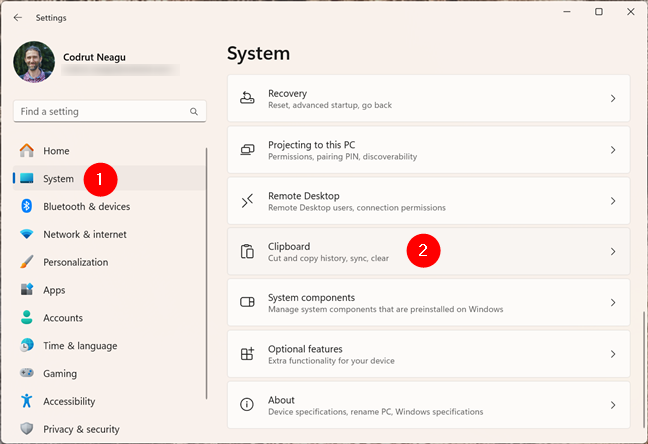
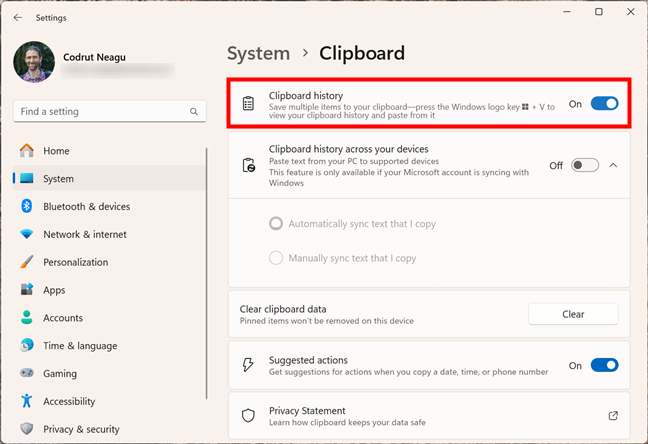
Berikut adalah panduan yang menerangkan secara terperinci: Apakah papan klip? Bagaimanakah ia berfungsi? Untuk ini berlaku, anda juga mesti mengaktifkan suis”Klip Papan Seluruh Peranti Anda”. Ia betul-betul di bawah entri sejarah clipboard pada tetapan> Sistem> halaman clipboard.
Untuk menghapuskan segala-galanya dari sejarah papan klip anda, termasuk item yang disimpan di dalam negara, di papan klip pada komputer Windows 11 anda dan unsur-unsur yang diselaraskan ke peranti anda yang lain, buka aplikasi Tetapan (Win + I) dan pergi ke Sistem> Clipboard. Pada halaman tetapan clipboard, cari entri yang dipanggil data papan klip yang jelas dan klik atau ketik butang yang jelas.
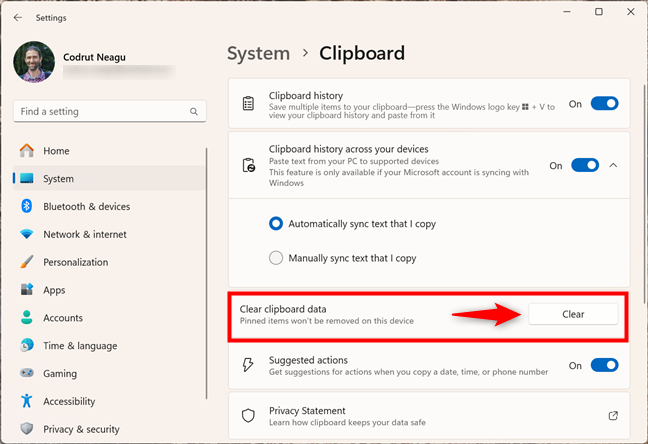
Windows + V
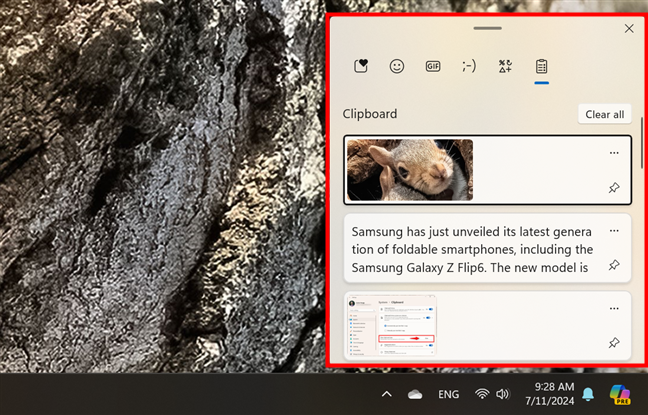
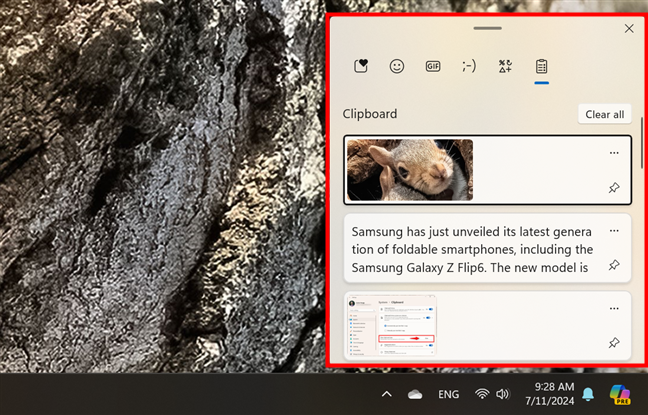 Walau bagaimanapun, perlu diingat bahawa ini hanya akan memadamkan item klip”standard”. Ia tidak akan memadam item yang disematkan; Untuk itu, ikuti langkah-langkah dalam perenggan seterusnya. ketinggian=”428″src=”https://www.digitalcitizen.life/wp-content/uploads/2024/07/clipboard_history_sync-5.png”>
Walau bagaimanapun, perlu diingat bahawa ini hanya akan memadamkan item klip”standard”. Ia tidak akan memadam item yang disematkan; Untuk itu, ikuti langkah-langkah dalam perenggan seterusnya. ketinggian=”428″src=”https://www.digitalcitizen.life/wp-content/uploads/2024/07/clipboard_history_sync-5.png”>
Klik atau ketik butang ellipsis di sudut kanan atasnya.
Klik atau ketik dan item itu segera dikeluarkan dari sejarah klip. ketinggian=”411″src=”https://www.digitalcitizen.life/wp-content/uplips/2024/07/clipboard_history_sync-7.png”>
sudut kanan atas item yang disematkan dan pilih padam dalam menu gelongsor.
Berikut adalah cara untuk bekerja dengan papan klip Windows 11.
Bagaimana untuk mematikan sejarah papan klip di Windows 11
Jika anda lebih suka tidak menggunakan ciri-ciri Windows 11 ini, inilah yang berlaku apabila anda mematikan sejarah klip dan cara untuk melakukannya. Komputer Windows 11 dan memilih untuk mematikannya, maka yang berikut berlaku:
Windows 11 tidak lagi akan menyimpan beberapa item dalam item clipboard anda tidak boleh disematkan ke papan klip yang disegerakkan ciri-ciri penyegerakan clipboard akan berhenti berfungsi, jadi anda tidak akan dapat menampal item dari Windows 11 anda ketinggian=”406″src=”https://windows.atsit.in/ms/wp-content/uploads/sites/18/2025/09/sejarah-papan-klip-di-windows-11-cara-melihat-4.png”> 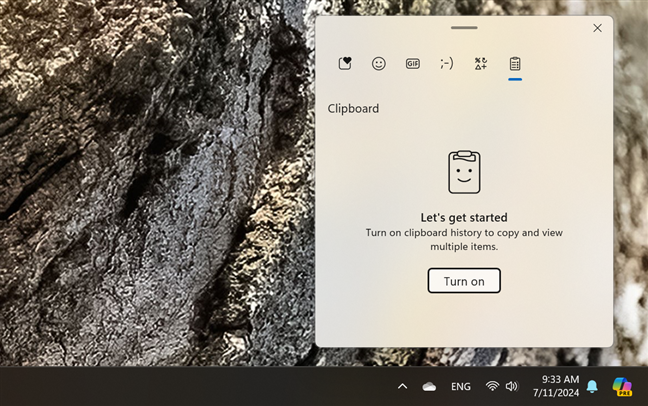 Sejarah Papan Klip di Windows 11
Sejarah Papan Klip di Windows 11
Jika anda ingin mematikan sejarah clipboard pada komputer Windows 11 anda, buka aplikasi Tetapan, pilih sistem di bar sisi kiri, dan papan klip akses di sebelah kanan. Kemudian, matikan suis sejarah clipboard di bahagian atas tetingkap.
Bagaimana untuk mematikan penyegerakan papan klip di Windows 11
Seperti yang saya sebutkan, jika anda telah melumpuhkan sejarah klip, penyegerakan secara automatik juga dimatikan. Walau bagaimanapun, anda boleh mempunyai sejarah papan klip tetapi tidak menyegerakkannya di peranti anda. Dalam erti kata lain, sejarah clipboard akan kekal di komputer Windows semasa anda, yang membolehkan anda menyalin dan menampal pelbagai item, tetapi item tersebut tidak akan tersedia pada peranti anda yang lain.
Jika itu matlamat anda, kembali ke lokasi klip sistem yang sama> Di sana, biarkan suis sejarah clipboard dihidupkan, tetapi putar”sejarah klip di seluruh peranti”off.
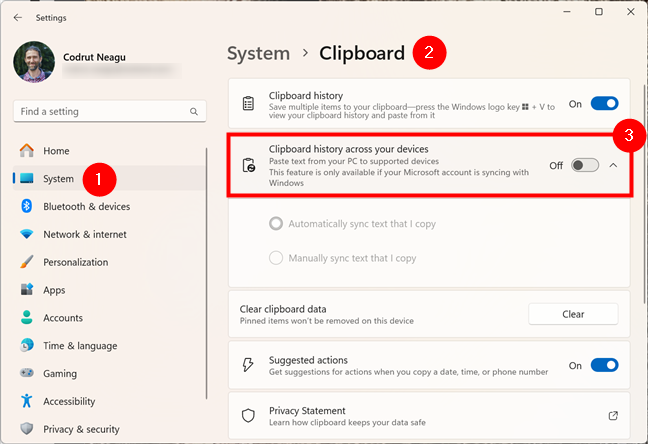
Adakah anda mematikan sejarah klip dan menyegerakkan di Windows 11?
Adakah kerana ia meningkatkan kecekapan anda semasa bekerja pada peranti anda? Atau adakah anda memutuskan untuk mematikan sejarah papan klip dan menghentikan penyegerakan papan klip kerana anda lebih suka cara lama melakukan sesuatu? Anda tahu, masa lebih mudah pada masa itu, dan kami tidak mempunyai banyak pilihan dan suis di mana-mana. Saya suka mendengar apa yang anda fikirkan tentang ciri-ciri papan klip ini dan bagaimana anda menggunakannya, jadi jika anda tidak keberatan, tinggalkan komen di bawah untuk memberitahu saya.